Kindle FireでFlash Playerをインストール方法
Flash PlayerとはAdobe社(旧Macromedia社)が開発した「Flash」という、音声やアニメーションを組み合わせて作られた動画を再生するためのソフトです。このため、フラッシュプレイヤーは動画サイトでの採用率が非常に高いです。ニコニコ動画やYouTubeなどでの動画を観る際には、このソフトが必要不可欠となっています。
しかし、ご存知の通り、昨年の8月に Adobe社はAndroid版Flash Playerの提供を停止されています。だから通常のやり方ではadobe flash playerインストールできません。また、標準のSilkブラウザでは使えません。
だから、Silkを使っているAndroid タブレットとしてのKindle Fire2及びKindle Fire HDでFlash Playerが入っておりません。
今日の文章で、Kindle FireタブレットでFlash Playerのダウンロードとインストール方法を紹介します。
ここに二つのツールが必要です。
1.Flash Player対応のdolphinブラウザ
2. Kindle Fire Flash PlayerのAPK
Step1:Kindle設定の変更
Kindle Fireの設定メニューの“その他→端末→アプリケーションのインストールを許可”をオンにする。
これでAmazonストア以外のアプリがインストールできるようになります。
Step2: ES File Explorer
Amazonアプリストアから”ES File Explorer ”を検索してインストールしてください。ダウンロードしたデータはDownloadフォルダに保存されています。
Step3: Flash PlayerとdolphinブラウザのAPK
Flash Playerのインストール
developersをアクセスしてAndoroid用のFlash Playerをインストールするためのファイルをダウンロードします。ファイルの名まえはinstall_flash_player_ics (1).apkです。
続き、ES File Explorerを起動してDownloadというフォルダをお開きなさい。すると先ほどダウンロードしたFlash Playerのファイルがあるのがわかります。これをタップして、インストールしてください。
ドルフィンブラウザのapk
1 mobie marketにアクセスして、Dolphin Browserのdonwnloadをタップする。タップするとダウンロードが開始されます。ファイルの名まえはDolphin_Browser_HD_8.5.1.apkです。
続き、Flash Playerファイルのインストールと同じ、ES File ExplorerのDownloadというフォルダを開き、Dolphin Browserをインストールしてください。
Step4:Kindle Fireでドルフィンの起動
Dolphin Browserをインストールしてから、ご起動してください。“起動→Accept→常にon→デスクトップ→次へ→スキップ→完了
これでブラウザが使えるようになりました。
YouTubeのようなビデオWebサイトをタップして、Kindle Fire HDで動画を鑑賞してみましょう。




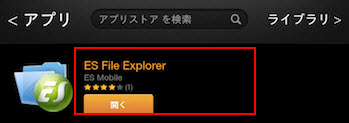
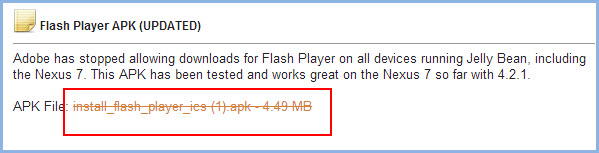
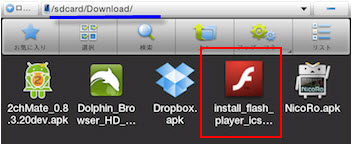


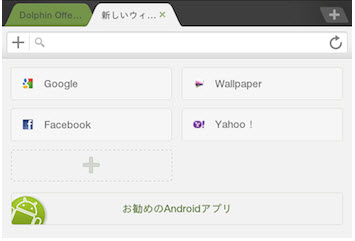




Pingback: Kindle Fire HDでの簡単操作について » Epubor (Edit)